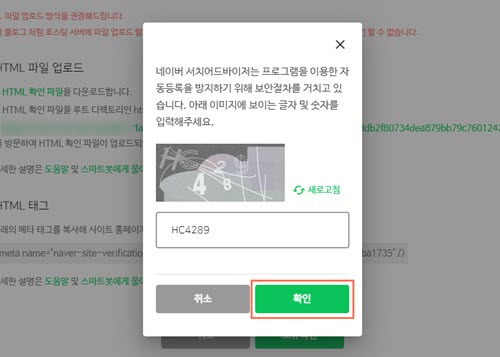אימות האתר שלכם באמצעות Naver Webmaster Tools
2 דקות
אימות הבעלות על הדומיין שלכם במנועי חיפוש עוזר לשפר את הנוכחות שלכם בתוצאות חיפוש. אתם יכולים לאמת את האתר שלכם באמצעות Naver Webmaster Tools על ידי הוספת תג מטא לאתר שלכם ב-Wix.
חשוב:
- את השלבים שבמאמר הזה צריך לבצע בגרסה הקוריאנית של Naver. יכול להיות שלא תצליחו להשלים את השלבים אם תשתמשו בכלי תרגום כמו Google Translate.
- כרגע אי אפשר לאמת כתובות אתרים חינמיות של Wix. אפשר לאמת רק דומיינים בהתאמה אישית.
שלב 1 | קבלת תג המטא שלכם מ-Naver
קודם כל אתם צריכים לקבל תג מטא לאתר שלכם מהחשבון שלכם ב-Naver Webmaster Tools.
כדי לקבל מטא תג:
- היכנסו לחשבון Naver Webmaster Tools.
- הקלידו את כתובת האתר בשדה Site Registration.
- הקליקו על אייקון ההוספה
 .
. - בחרו ב-HTML tag (태그).
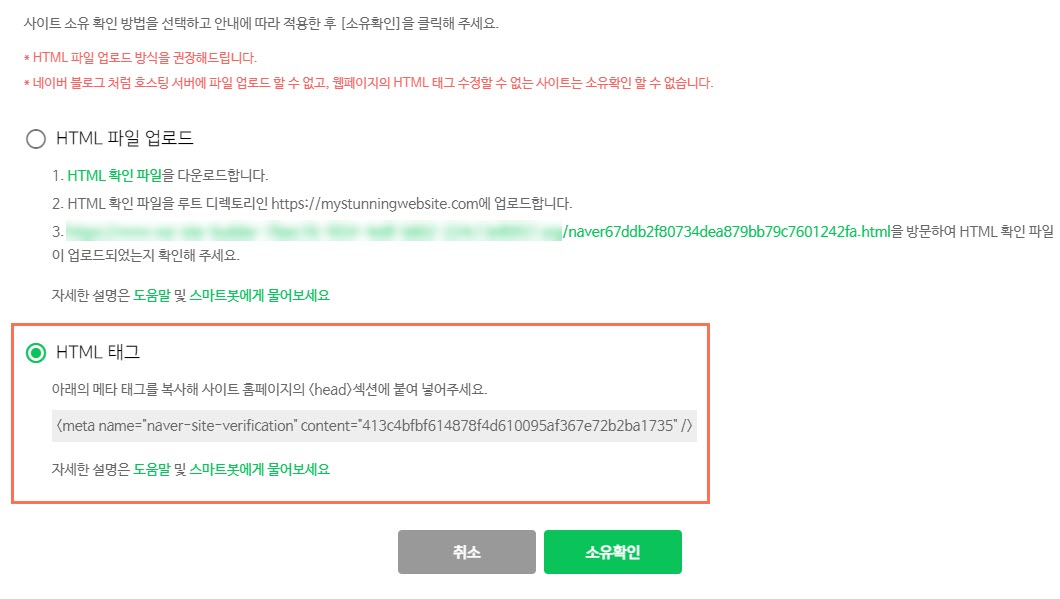
- העתיקו את תג המטא.
- אל תסגרו את Naver Webmaster Tools.
שלב 2 | הוספת תג המטא לאתר שלכם ב-Wix
בשלב הבא תצטרכו להוסיף את תג המטא מ-Naver Webmaster Tools לאתר שלכם ב-Wix באמצעות כלי ה-Site Verification (אימות האתרים).
כדי להוסיף תג מטא:
- בטאב חדש, היכנסו ל-SEO Dashboard.
- הקליקו על Go to Site Verification (מעבר לאימות האתר) תחת Tools & Settings (כלים והגדרות).
- הקליקו על Naver Webmaster Tools להרחבת התפריט.
- הדביקו את תג המטא תחת Site verification tag (תג אימות אתר).
- הקליקו על Save (שמירה).
שלב 3 | השלמת אימות האתר ב-Naver
השלב האחרון הוא להשתמש ב-Naver Webmaster Tools כדי לאמת את תג המטא שהוספתם לאתר.
כדי לאמת את האתר:
- חזרו אל NaverWebmaster Tools.
- הקליקו על 소유확인 (אימות הבעלות).
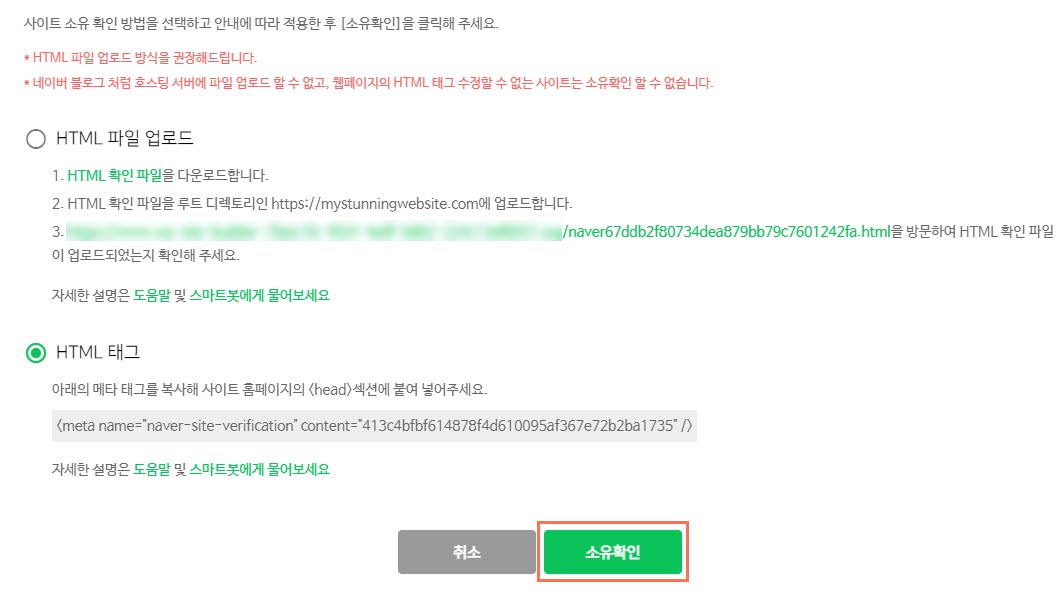
- הכניסו את הספרות והאותיות המוצגות בחלון הקופץ.
- הקליקו על 확인 (אישור).